前回は、Officeアプリケーションをインストールする方法について紹介しました。
https://www.miraclejob.com/recommend/detail?cd=3683
今回は、ユーザーによるOfficeアプリケーションのインストールを禁止する方法について紹介します。
以下URLにアクセスします
https://admin.microsoft.com/
サインインの画面が表示されたら、管理者アカウントでログインしてください。
ログイン方法がわからなくなった時は https://www.miraclejob.com/recommend/detail?cd=2875 を参照
設定から組織設定をクリックします。
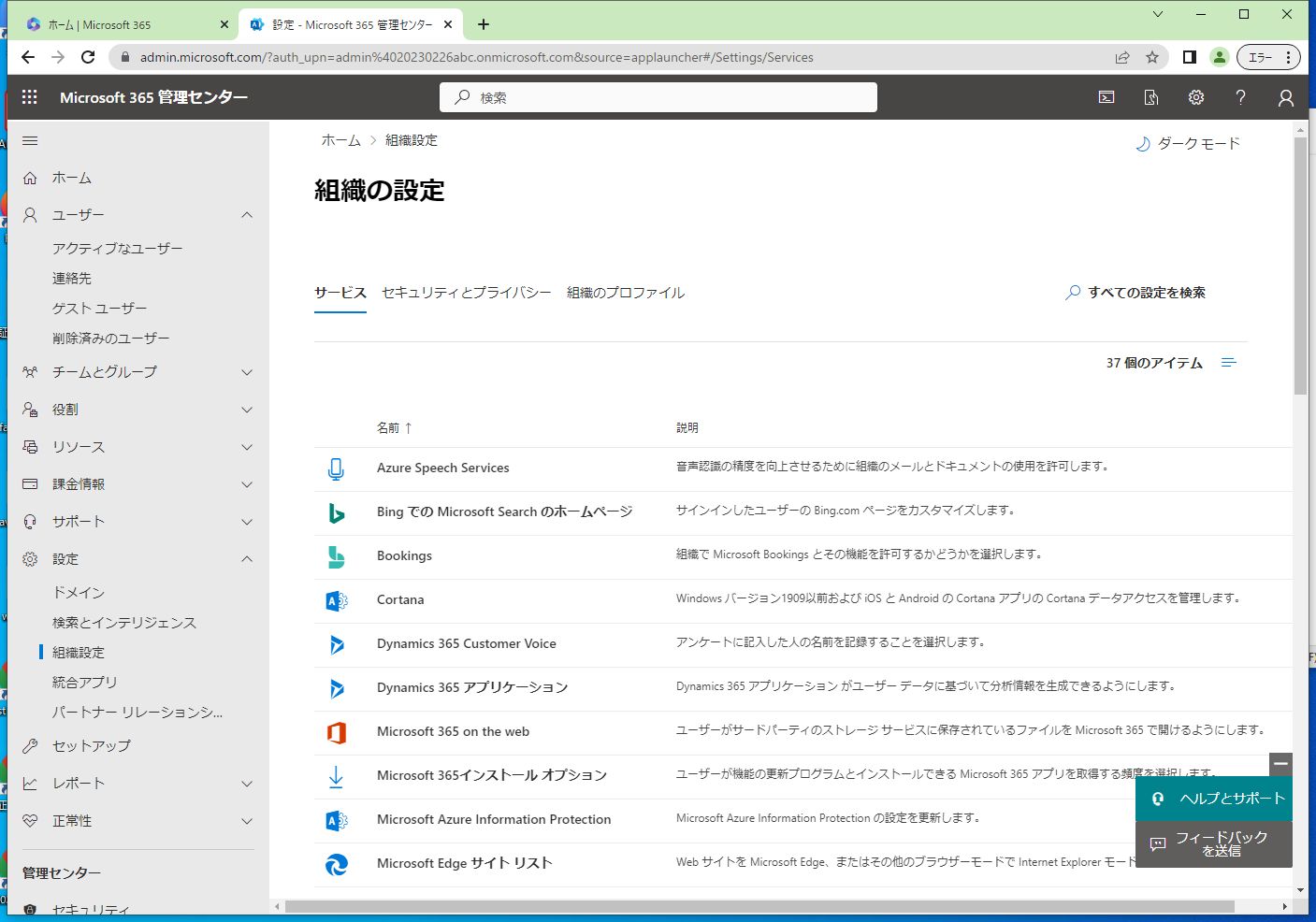
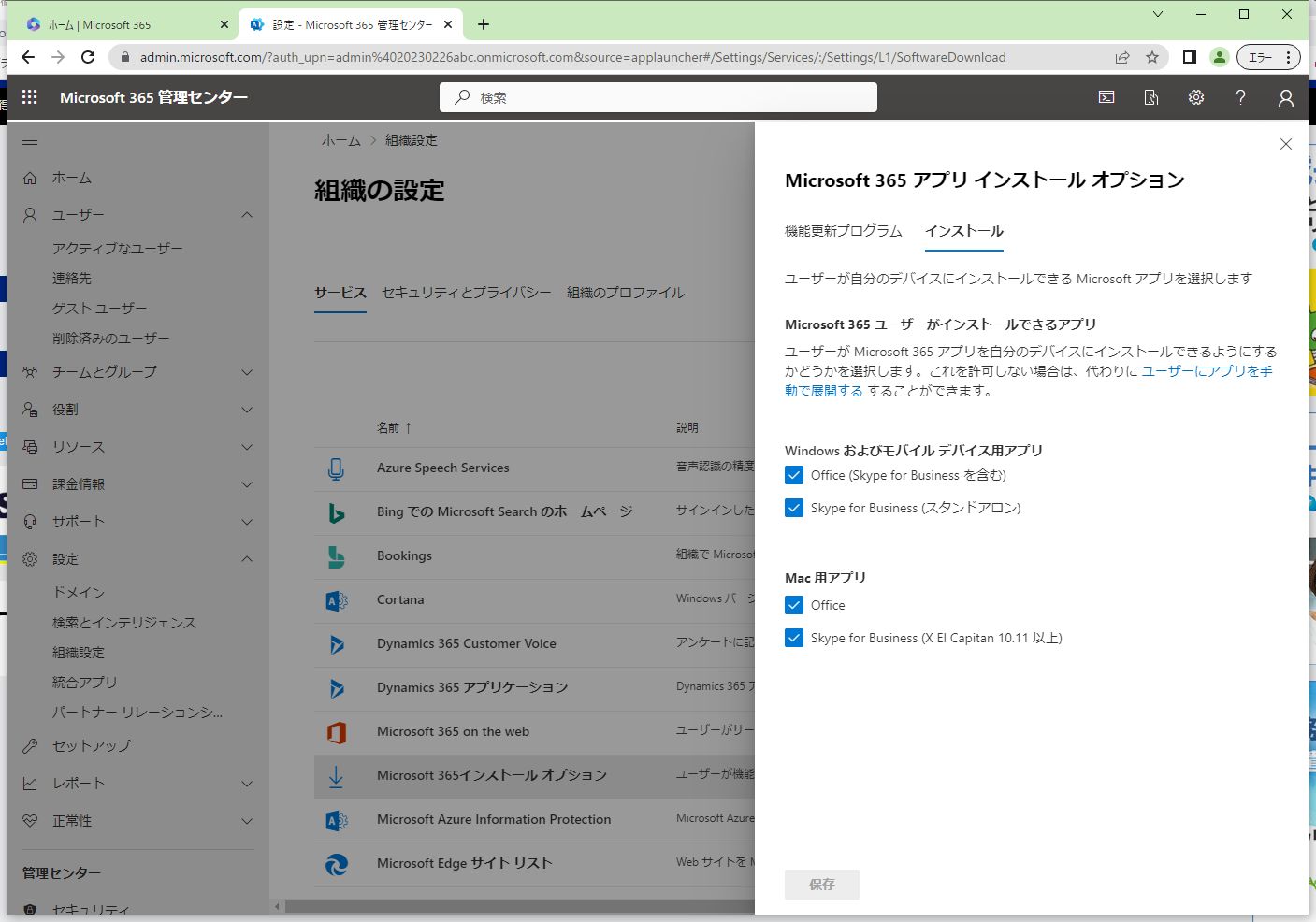
この設定にチェックが入っていると、ユーザーはOfficeアプリケーションをインストールすることができます。
今回はこれを禁止したいため、すべてチェックを外して保存をクリックします。
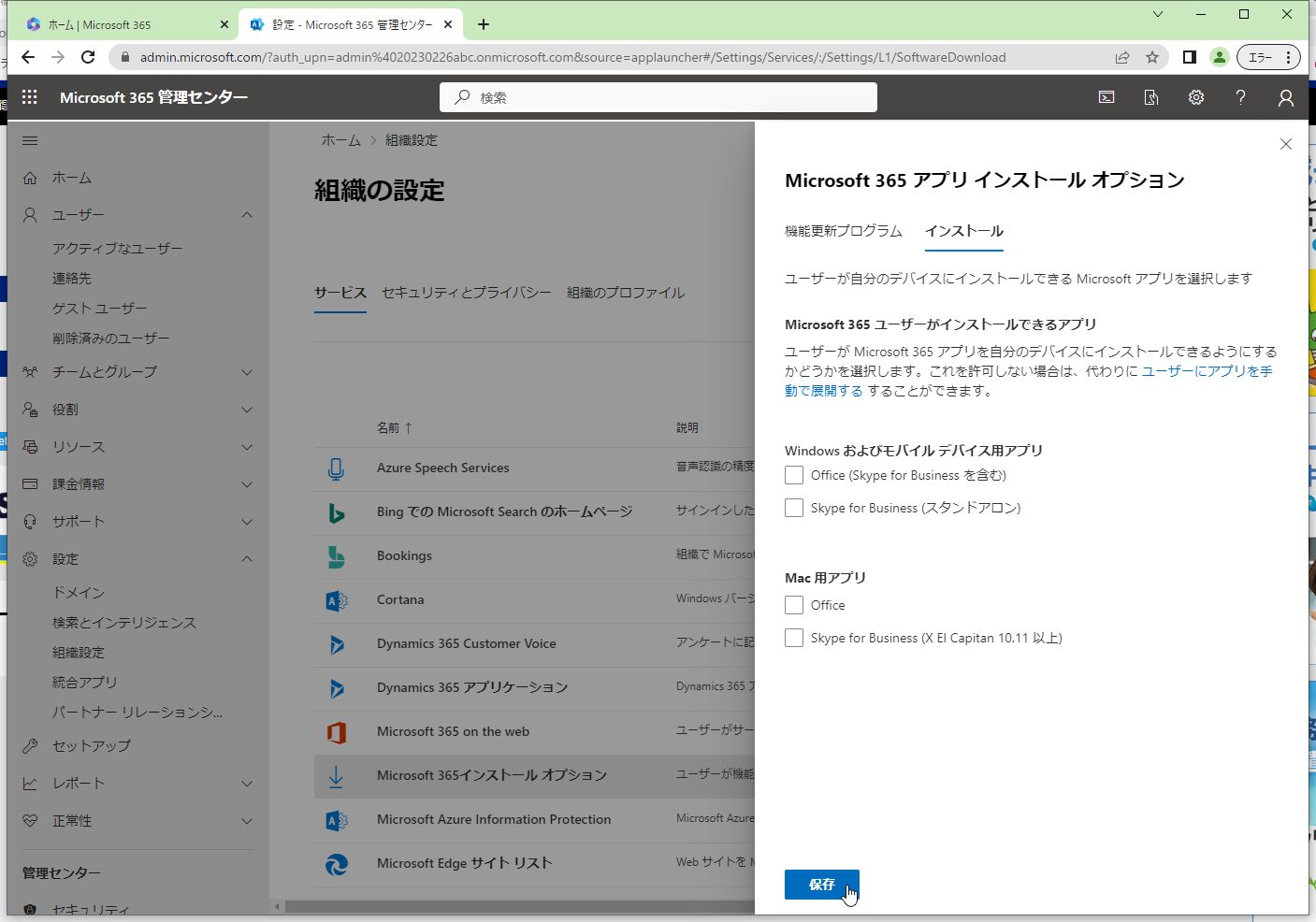
設定が上手くいっているか確認してみましょう。
以下URLにアクセスして、社員01でログインします。
https://login.microsoftonline.com/
右上あたりに表示されていた「アプリをインストール」の表示が消えていることがわかります。
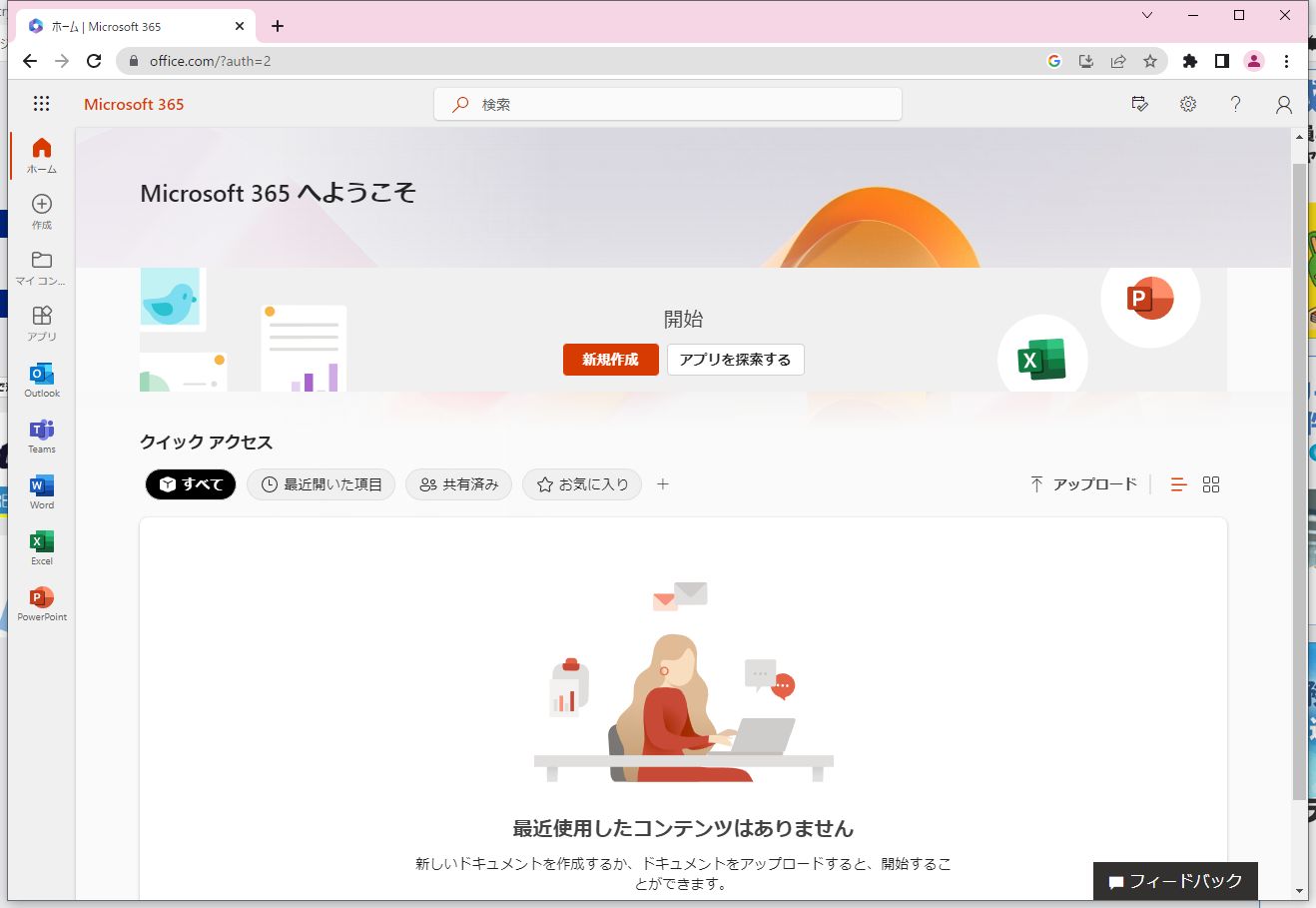
以上の設定でユーザーによるOfficeアプリのインストールを禁止することができました。
ユーザーに自由に利用させても良さそうに思うかもしれませんが、例えばプロジェクトリリースまでは禁止しておきたい、または利用しているアドインが正常に動作するか動作検証が終わるまでは禁止したい等、割とお客様から要望いただく部分でもあります。
またたまにご要望いただくこととして、ファイルサーバーに配置してそこから利用させたいという意図でOfficeSetupのexeファイルが欲しいと言われることもあります。
これは先ほどの手順でチェックを外した画面にて「ユーザーにアプリを手動で展開する」のリンクをクリックして
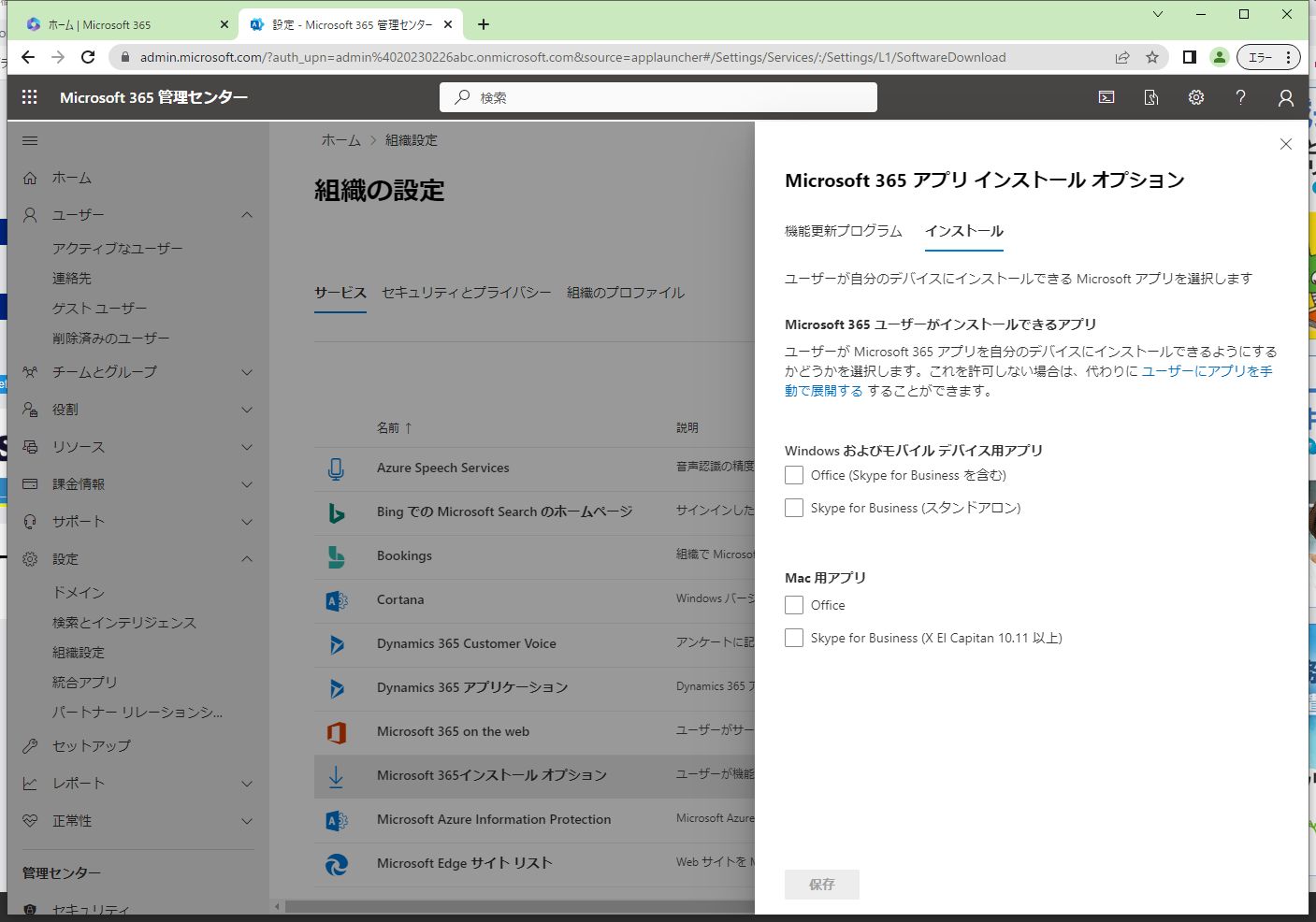
言語とバージョンを選択して、インストールをクリックすればexeファイルがダウンロードできます。
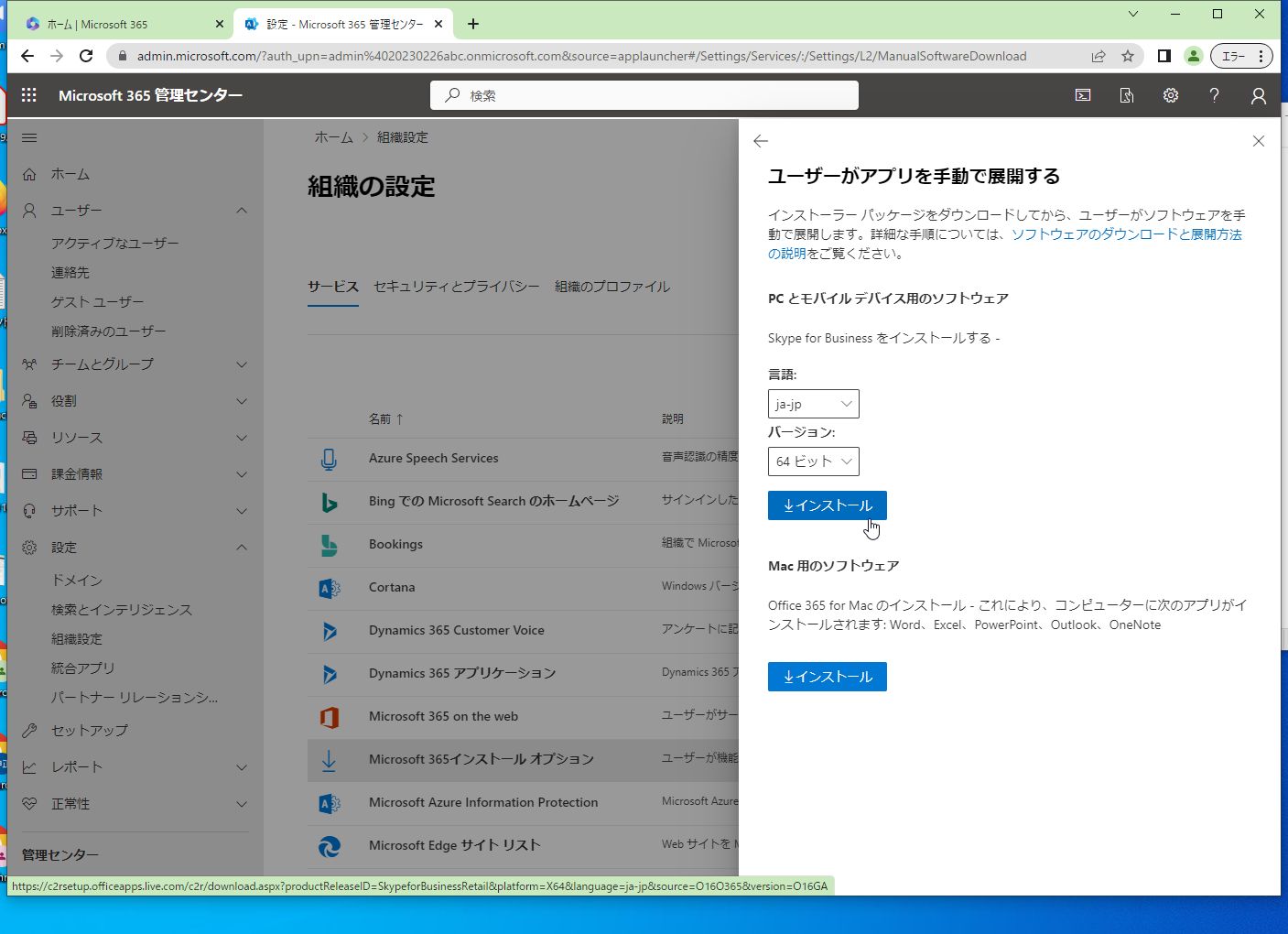
少し横道にそれてしまいましたが、次回はOutlookアプリからユーザーのメールボックスを閲覧する方法について紹介します。